Pro/ENGINEER 2001
Mechanism Design and Analysis
Введение в MECHANISM DESIGN
В этом разделе будут описаны самые важные функции Pro/ENGINEER Mechanism Design. Здесь также будут рассмотрены основные шаги по проектированию механизма.
ОБЗОР
Pro/ENGINEER Mechanism Design Extension (MDX) является программой для симуляции кинематического движения. Вы используете её, чтобы получить информацию о поведенческих характеристиках сборок.
Определяя соединения при создании сборок, MDX позволяет Вам встроить “кинематический интеллект” в сборку. Это может быть сделано в начале процесса разработки продукта. После сборки Вы можете исследовать характеристики проекта, анимируя механизм по всей амплитуде движения.
Результаты анимации движения предоставляют графическую иллюстрацию механизма. Они также выдают техническую информацию, которая может облегчать оптимизацию проекта, типа интерференционного анализа и синтеза профиля кулачка.
При использовании вместе с Behavioral Modeling Extension (BMX), MDX может использоваться для создания оптимизированных проектов, основанных на информации измеренной геометрии. Когда требуется полное моделирование динамики, сборки, созданные с использование MDX, могут использоваться в Pro/MECHANICA Motion.
MECHANISM DESIGN EXTENSION
Использование Mechanism Design заключается в двух основных шагах: (1) определение механизма и (2) привидение его в движение. В зависимости от того, являются ли соединения в механизме кулачковыми или пазовыми, основные шаги при проектировании механизма слегка отличаются.
Проектирование механизма без соединений типа Cam (кулачок) и Slot (паз)
1. Создание соединений в сборке - Сборка компонентов, которые должны перемещаться, с использованием соединений позволяет Вам создать подвижную систему относительно одного твердого тела.
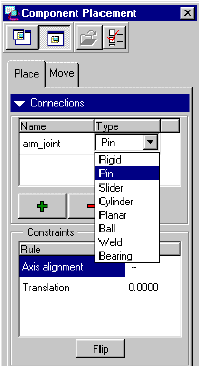
Рис.1 Возможные типы соединений в диалоговом окне COMPONENT PLACEMENT
2. Определение параметров осей соединений - Вы можете использовать параметры осей соединений, чтобы количественно описать смещение, установить амплитуду движения и выбираете заданную по умолчанию конфигурацию, используемую для регенерации.
3. Перемещение сборки:
-
Перемещение сборки в интерактивном режиме с использованием функциональных возможностей Drag - Используя функциональные возможности Drag, Вы можете перемещать механизм через допустимую амплитуду движения в интерактивном режиме.
-
Настройка драйверов и прогон движения - Драйверы дают возможность назначить конкретное движение в механизме. Механизм будет двигаться согласно Вашему проектному намерению, которое обусловлено соединениями, параметрами осей соединений и драйверами.
4. Использование результатов - Используя результаты прогона движения Вы можете выполнить различные инженерные исследования, а также сгенерировать кинофильм и файлы картинок для визуального просмотра.
-
Генерация фильма/картинки
-
Исследование пересечений
-
Генерация границ движения
-
Создание трассы кривой/кривой очерчивающей кулачок
-
График результатов измерений
5. Выполнение изучения чувствительности и оптимизации с помощью BMX - Создание интуитивных и подвижных механизмов резко понижает рабочую нагрузку при настройке для выполнения изучений, в противоположность созданию каркасов (скелетонов) сборки. Встроенные функциональные возможности позволяют Вам непрерывно контролировать параметры в пределах амплитуды движения.
Проектирование механизма с соединениями типа Cam (кулачок) и Slot (паз)
Процедура проектирования механизма из моделей, имеющих соединения типа кулачок и паз, очень похожа на описанную выше. Вы можете создать соединения типа кулачок и паз после сборки первого компонента в сборке с использованием обычных соединений.
Используя сложные соединения (cam и slot) Вы можете задать движения, которые невозможно описать при использовании обычных соединений или скелетонов.
ИНТЕРФЕЙС MECHANISM DESIGN
Имеется три способа задания команд в Mechanism Design:
-
Иконки на панели инструментов
-
Команды в меню MECHANISM
-
Всплывающее меню после щелчка правой кнопкой по объекту в MODEL TREE
Использование иконок Mechanism Design
Вы можете выполнять задачи Mechanism Design с помощью иконок, расположенных в верхней части окна. В приведённой ниже таблице перечислены иконки Mechanism Design.
Таблица 1: Иконки Mechanism Design.
|
Иконка |
Описание |
|
|
Define cams - определение кулачка |
|
|
Define drivers - определение драйвера |
|
|
Define joint axis zeros - определение нулевой отметки осей соединения |
|
|
Define slots - определение паза |
|
|
Drag assembly components - перетаскивание компонентов сборки |
|
|
Generate measure results of motion runs - генерация результатов измерения прогона движения |
|
|
Mechanism icon display - отображение иконок механизма |
|
|
Replay previous run motions - воспроизведение прогона движения |
|
|
Review body definitions - просмотр определений тела |
|
|
Review and redefine body - просмотр и переопределение тела |
|
|
Run assembly analysis - запуск анализа сборки |
|
|
Run motion - прогон движения |
Вызов всплывающего меню для конкретного объекта
Когда команда Mechanism активирована из меню ASSEMBLY, то MODEL TREE отображает объекты, использованные при проектировании механизма, включая соединения, драйверы, определения движения и воспроизведения движения.
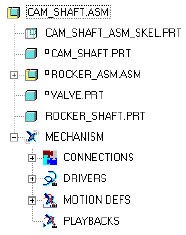
Рис.2 Дерево модели Mechanism Design
Вы можете раскрыть разветвительную коробку для отображения детального списка объектов.
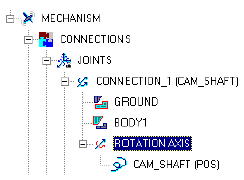
Рис.3 Оперирование в дереве модели Mechanism Design
Выбор значка объекта в MODEL TREE высвечивает объект в графической части окна. После высвечивания объекта в MODEL TREE, Вы можете вызвать всплывающее меню для этого объекта нажатием правой кнопки мыши. Доступные команды лимитированы типом выбранного объекта.
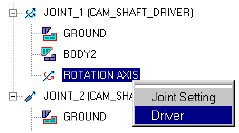
Рис.4 Вызов всплывающего меню для объекта в MODEL TREE
Парадигма SELECT_ACTION организовывает последовательность действий и увеличивает производительность. Вы можете выбрать и высветить объект в MODEL TREE, этим отменяется необходимость поиска и выбора объекта в графическом окне.